如何在WordPress中显示相关页面
作者:98wpeu发布时间:2024-01-17分类:WordPress教程浏览:324
您是否正在寻找一种在wordpress中显示相关页面的方法?
让人们留在你的网站上可能是一个挑战.通过显示相关帖子,您可以保持用户的参与度,并帮助他们轻松找到要访问的新页面.
在本文中,我们将向您展示如何在WordPress中显示相关页面。
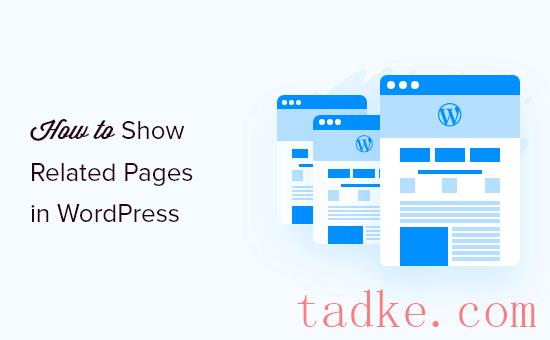
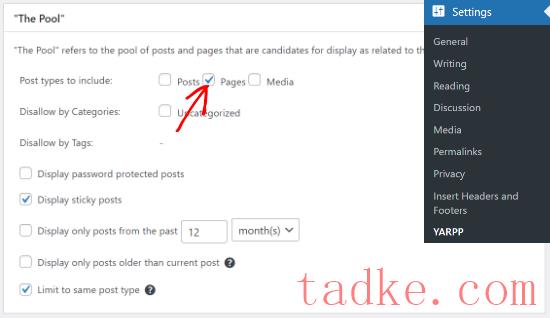
该插件允许您选择是否要在网站上的相关帖子中显示帖子、页面和媒体.您可以继续并选中“Pages”复选框。
有更多的选项可以禁止来自某些类别和标签的内容,显示受密码保护的内容,选择确定相关帖子的时间段,等等.
之后,您可以在YARPP的“算法”部分下更改算法设置.
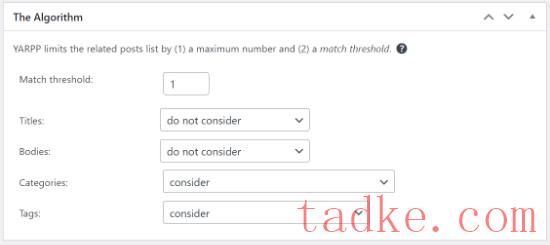
最重要的设置是“匹配阈值”,它告诉插件在查找相关内容时算法应该有多严格.数字越大,算法就越严格.
默认情况下,匹配阈值将设置为1、这意味着算法在确定相关页面时将不那么严格.但是,您可以将其增加到最大限制5.
我们建议您从默认设置开始.一旦你开始向你的网站添加更多的页面,那么你就可以调整门槛了.
在查找相关页面时,可以在算法中调整的其他设置包括标题、正文、类别和标签.
接下来,您可以通过向下滚动到“自动显示选项”部分来更改相关页面在您的网站上的显示方式.
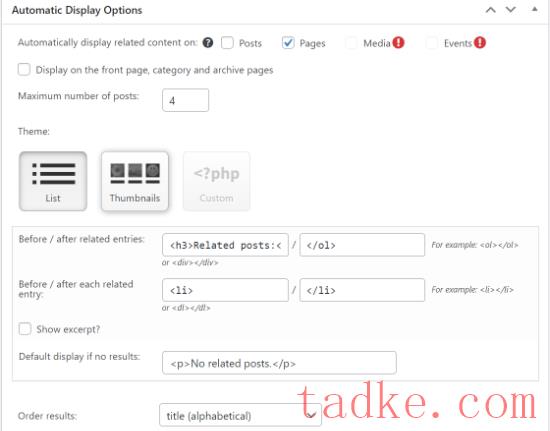
该插件可以让你在帖子、页面和媒体上自动显示相关内容.您可以设置要在相关页面小部件中显示的最大帖子数,并选择一个主题。
YARPP插件中有3个主题选项.您可以为相关页面选择列表、缩略图或添加自定义主题.对于每个主题,您还可以获得不同的定制选项.
您还可以从“排序结果”下拉菜单中选择相关页面结果的顺序.YARPP根据阈值分数、日期或标题显示相关页面。
该插件还将显示将出现在网站上的相关页面的预览.您可以将预览模式更改为移动、平板电脑或桌面.
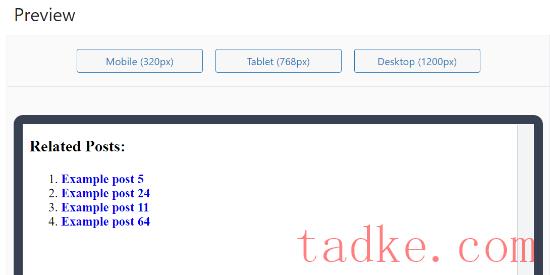
接下来,您可以向下滚动并启用RSS提要选项和REST API选项。
编辑完设置后,请继续并单击“保存更改”按钮.
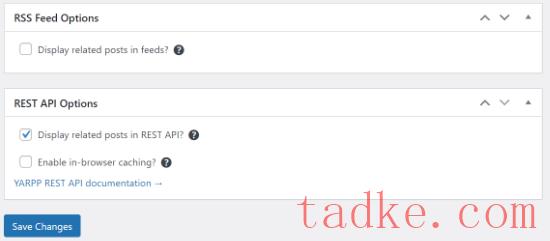
WordPress插件现在将自动在您的网站上显示相关页面。
您可以访问任何帖子或页面来查看相关页面的运行情况.
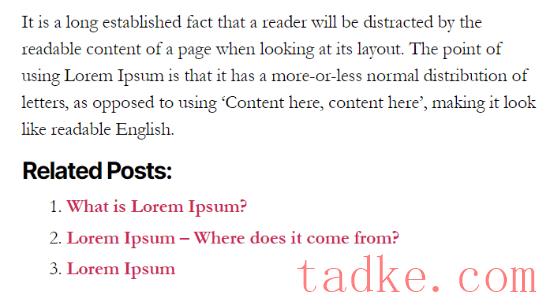
请注意,YARPP,以及其他一些WordPress插件,由于其数据库使用量大,被几个托管的WordPress主机提供商阻止。
如果你遇到这个问题,你可以在不使用插件的情况下显示相关页面.
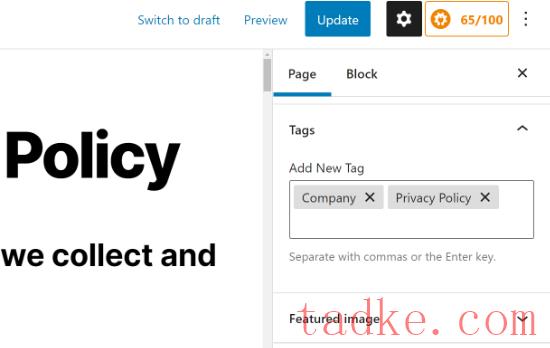
在此之后,您可以为要相互关联的所有页面添加标签.例如,如果你有多个关于你的公司的页面,比如隐私政策页面和联系我们页面,那么你可以添加一个‘公司’标签.
在将标签添加到几个页面之后,接下来要做的是向主题添加一些代码.
通常,教程会告诉您编辑主题的unctions.php文件。然而,如果你犯了任何错误,你可能会导致WordPress错误或完全破坏你的网站。
这就是为什么我们推荐使用免费的WPCode插件。您可以按照我们指南中的说明,轻松地在wordpress中添加自定义代码,并将以下php代码添加到您的网站中:
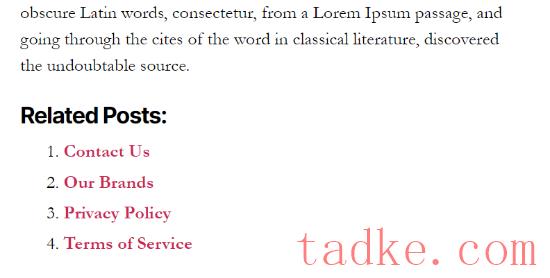
我们希望这篇文章能帮助你学习如何在WordPress中显示相关页面。你可能还想看看我们关于如何获得免费电子邮件域名的指南,或者我们的专家挑选最好的虚拟企业电话号码应用程序.
更多wp网站技巧请关注我们.
- WordPress教程排行
- 最近发表


